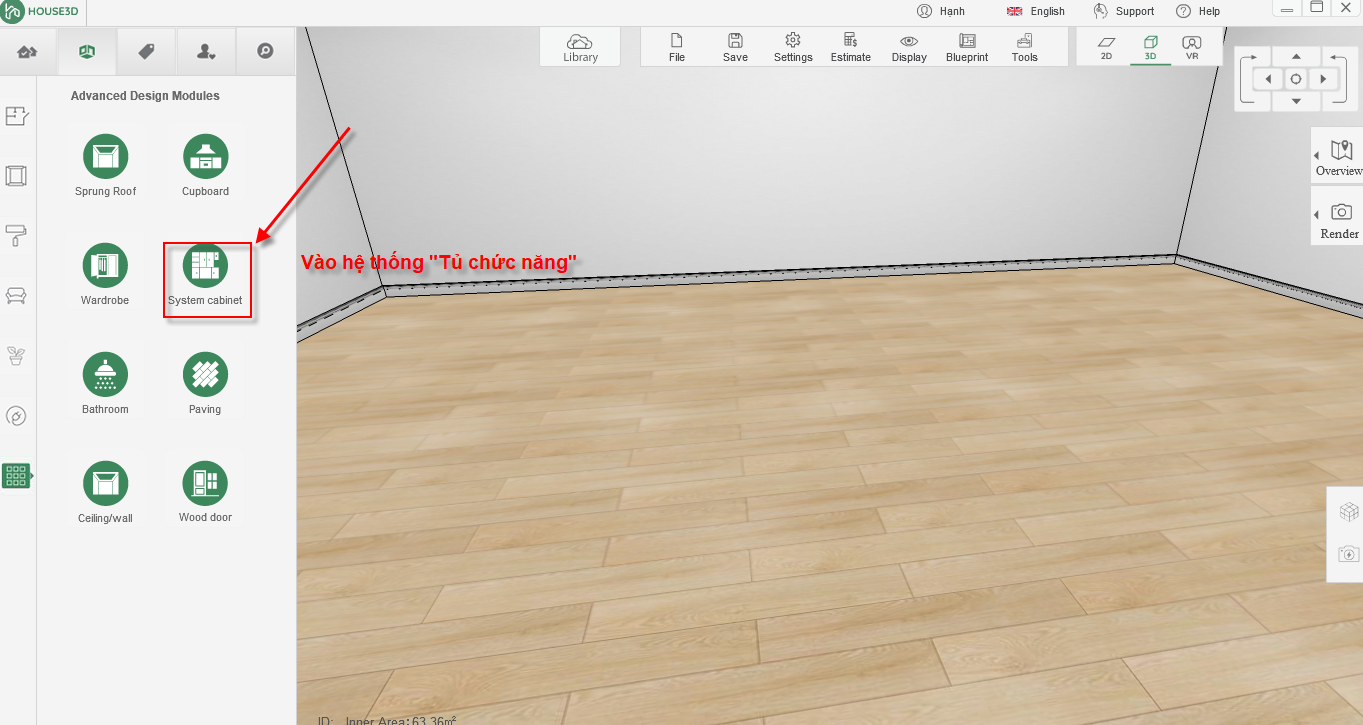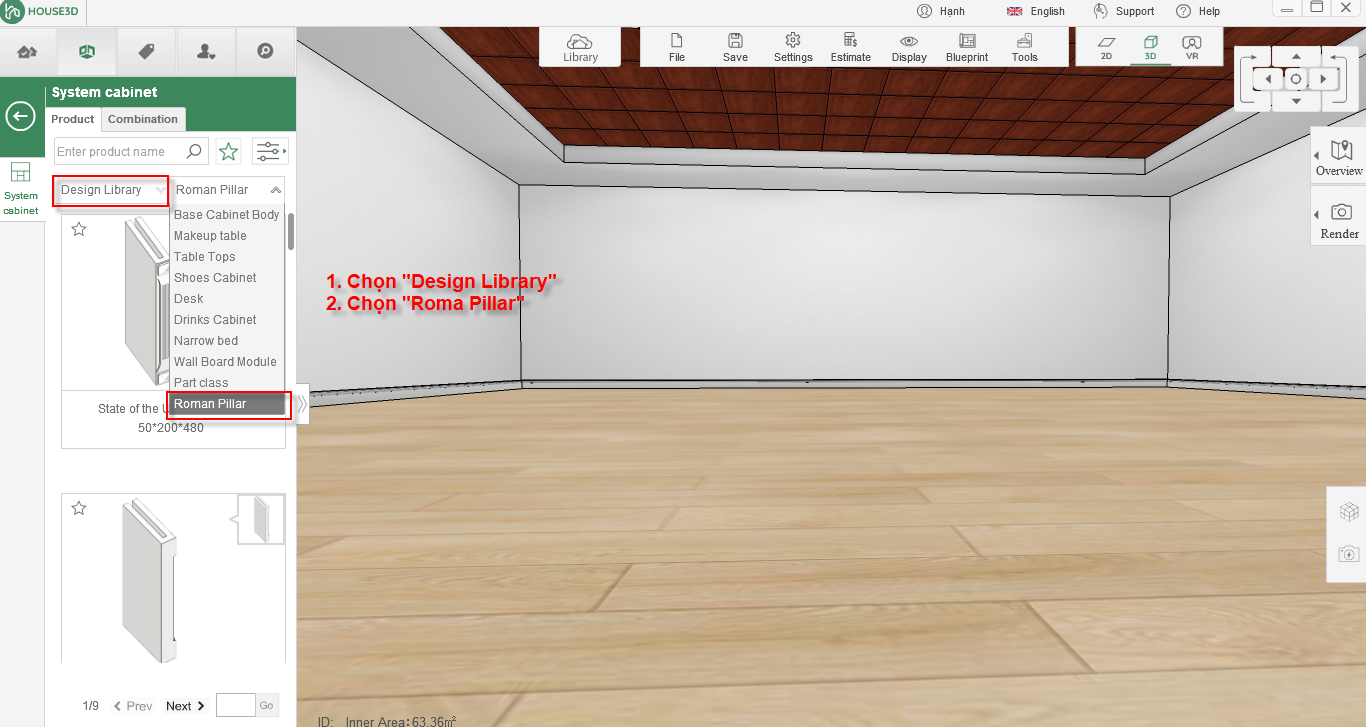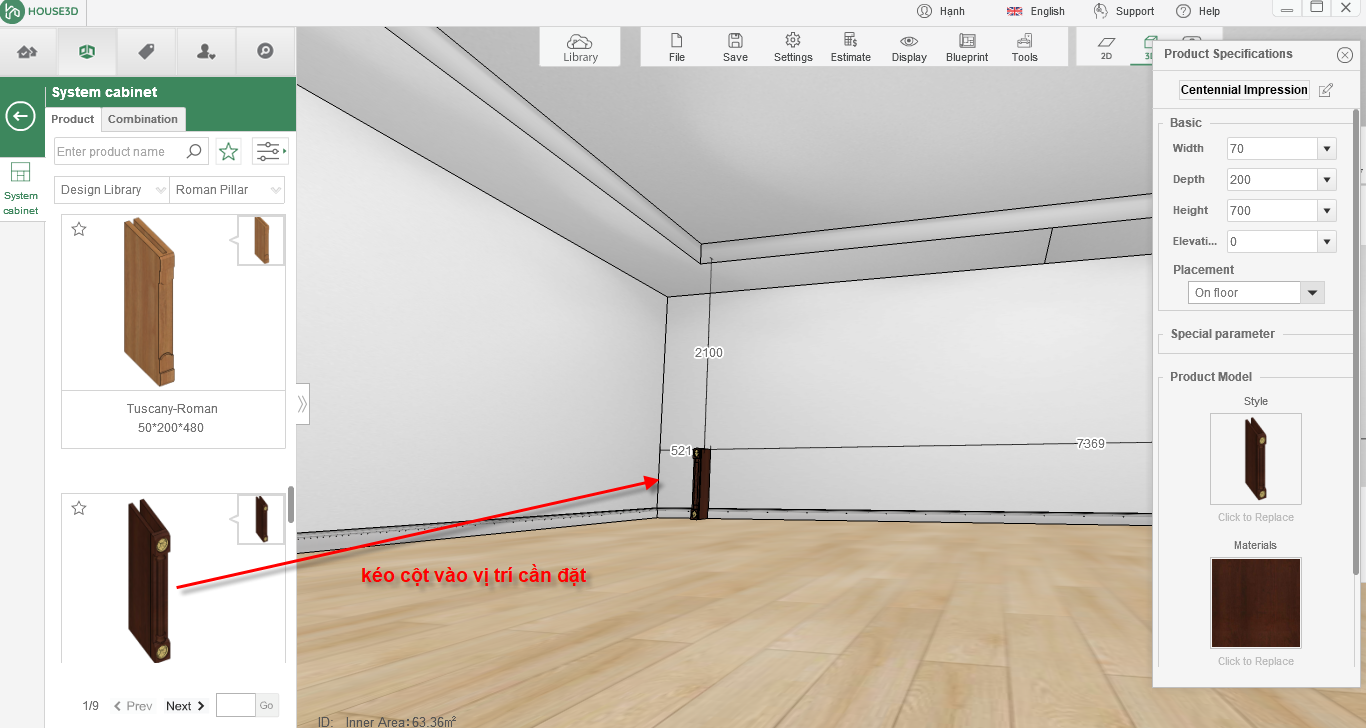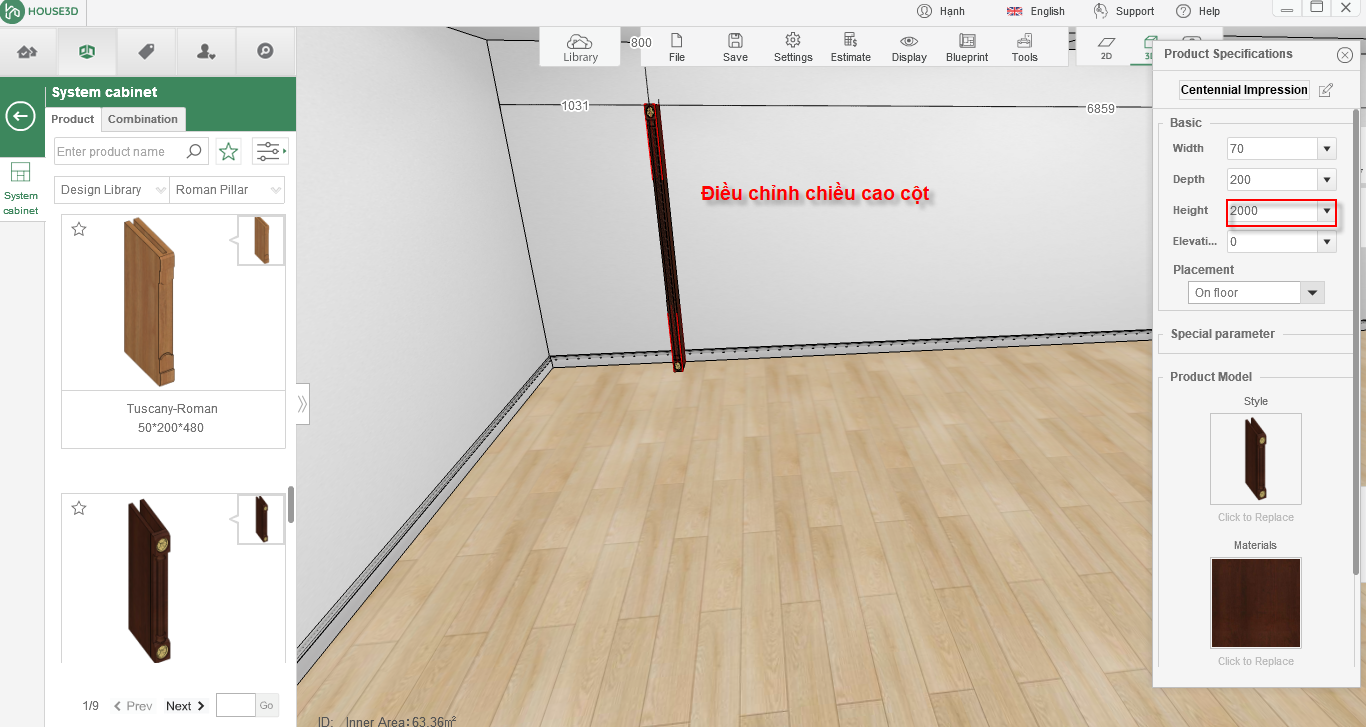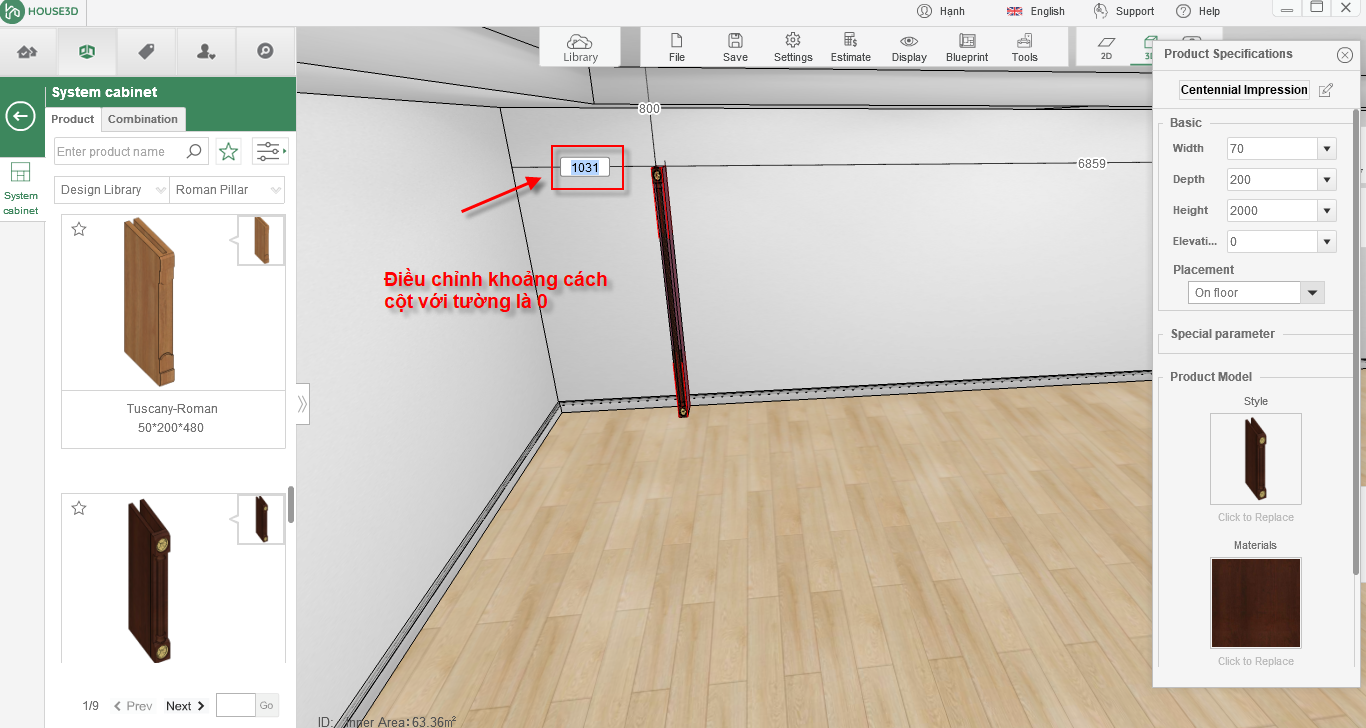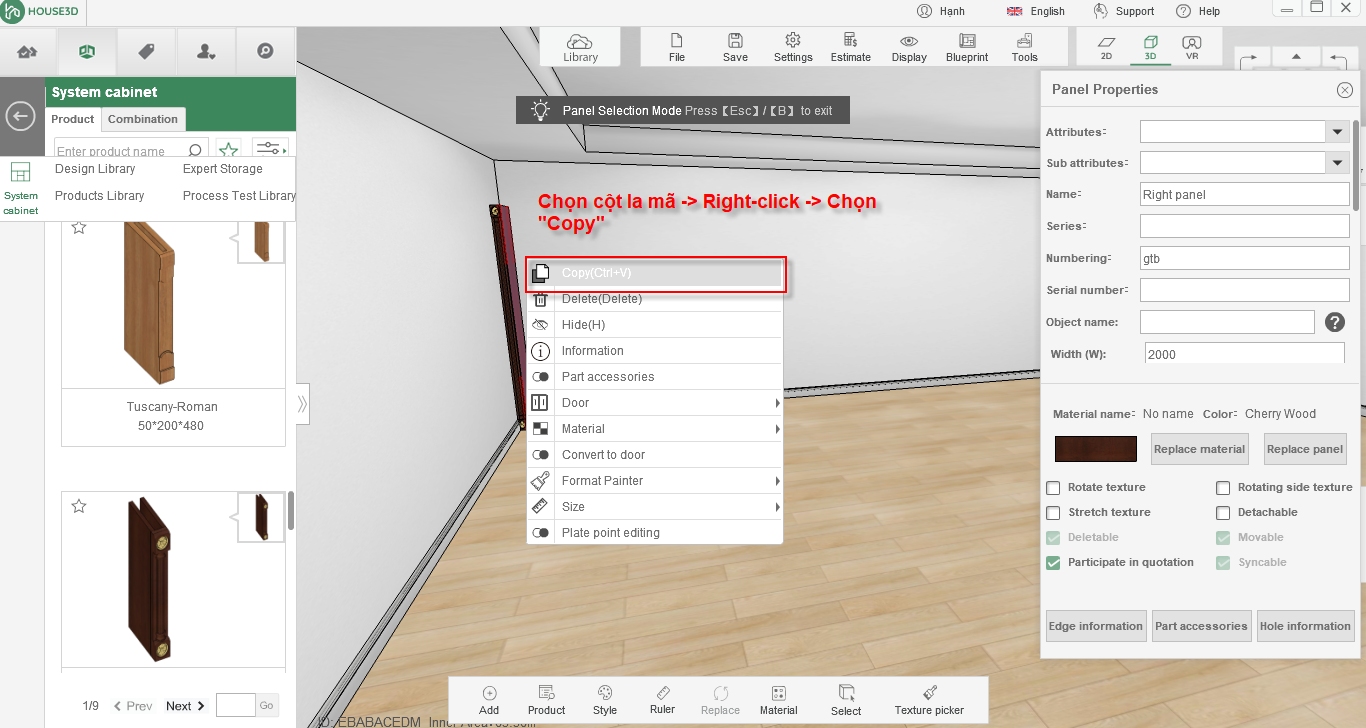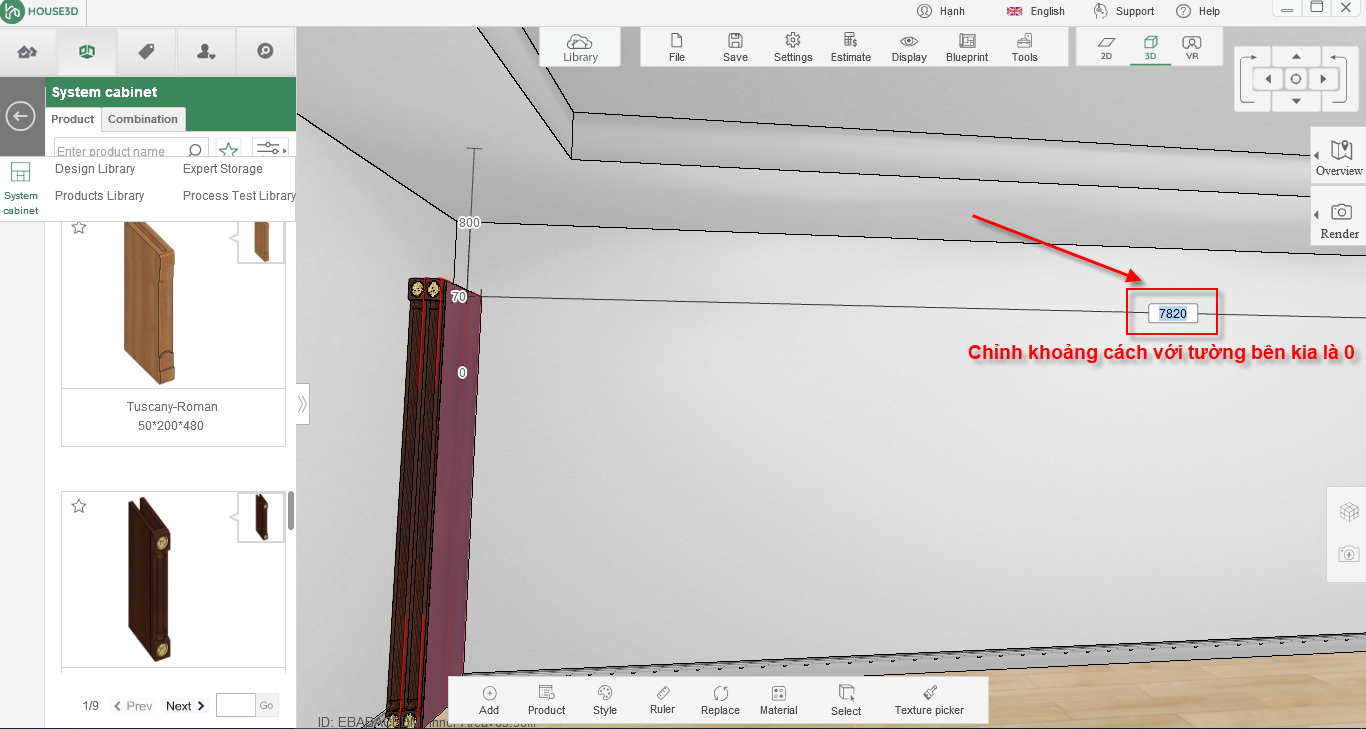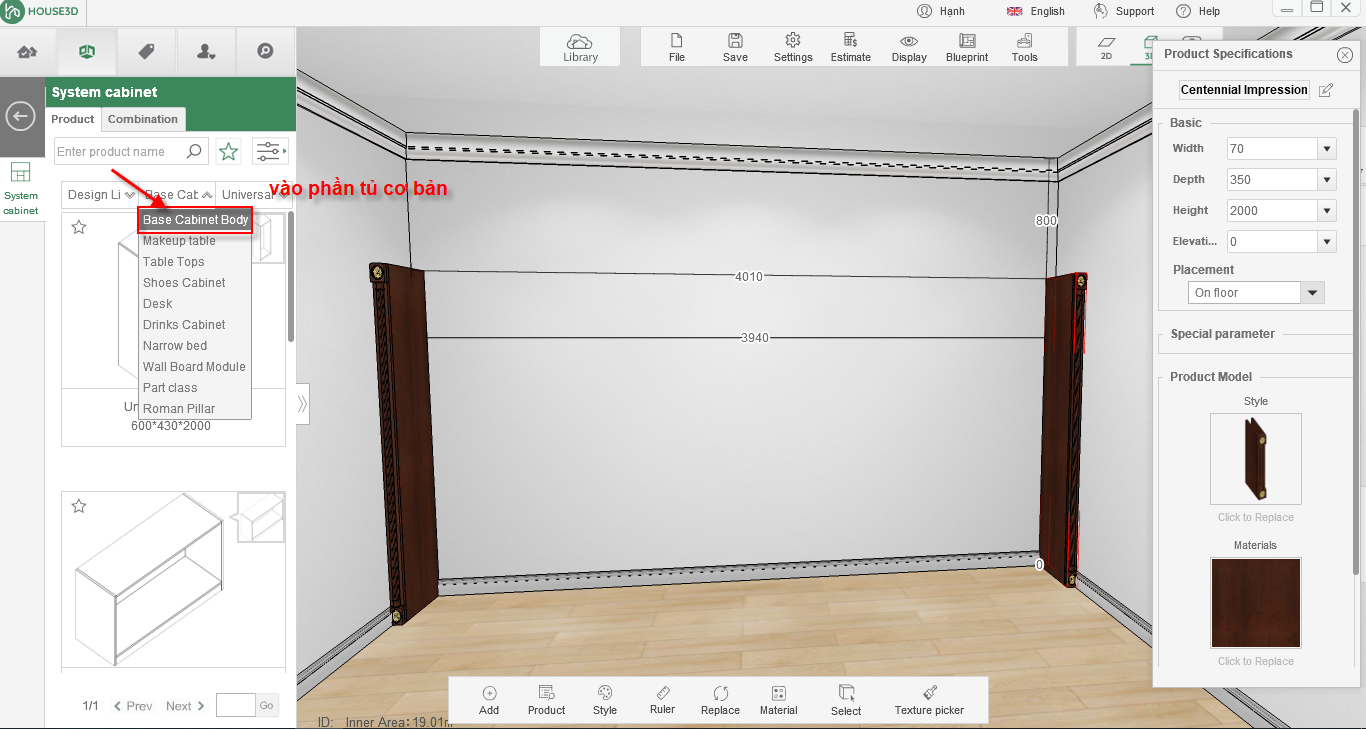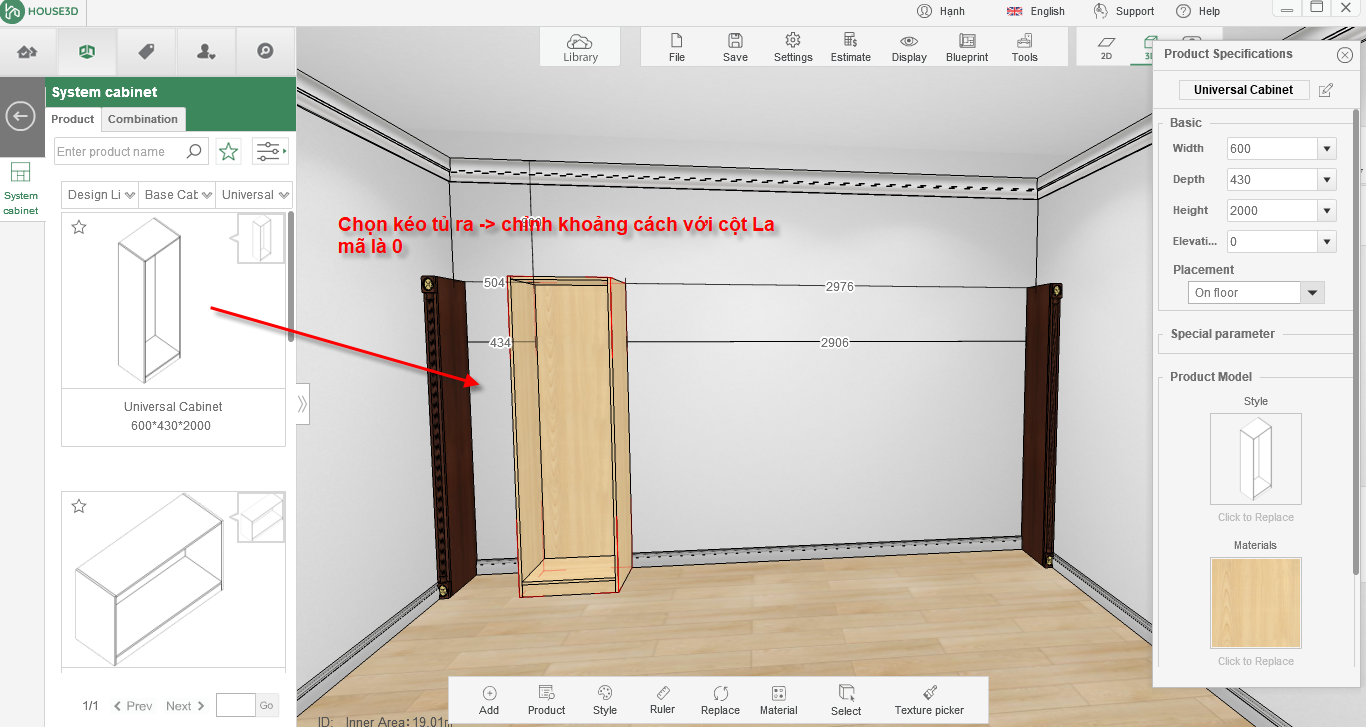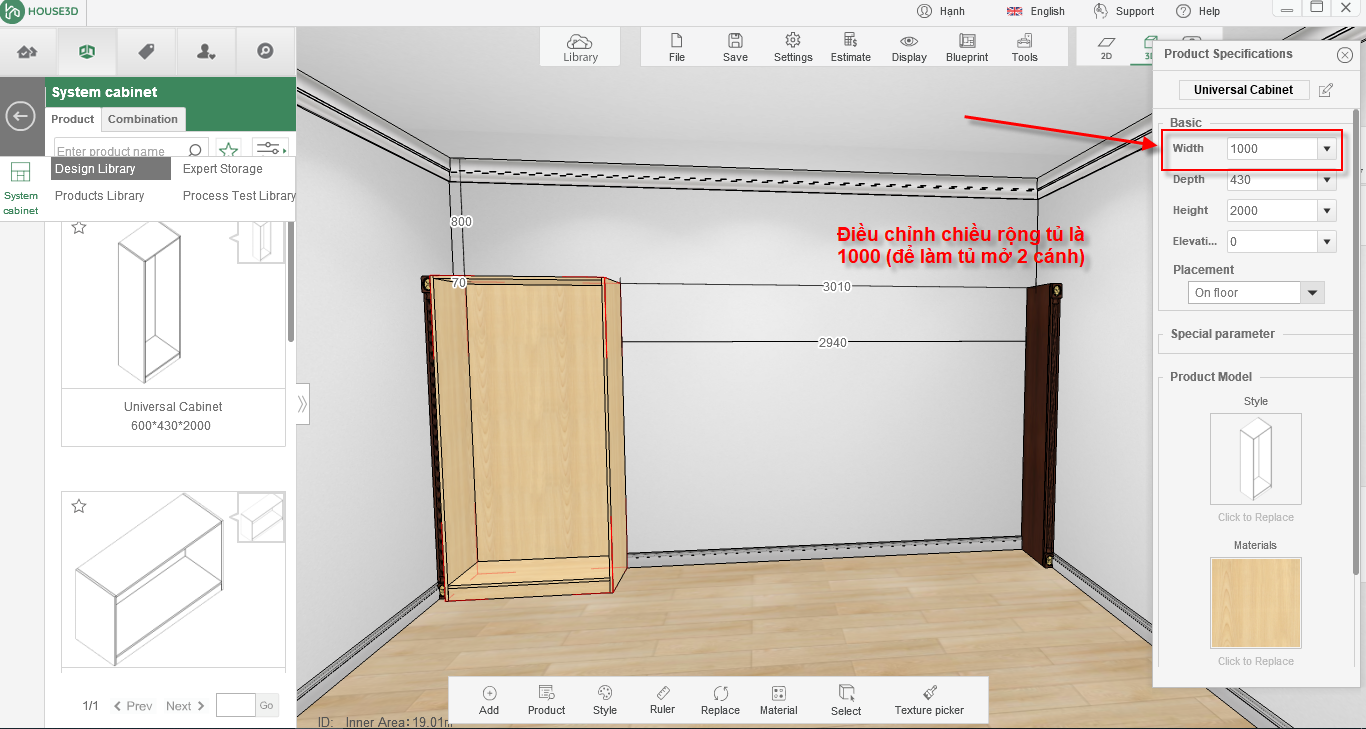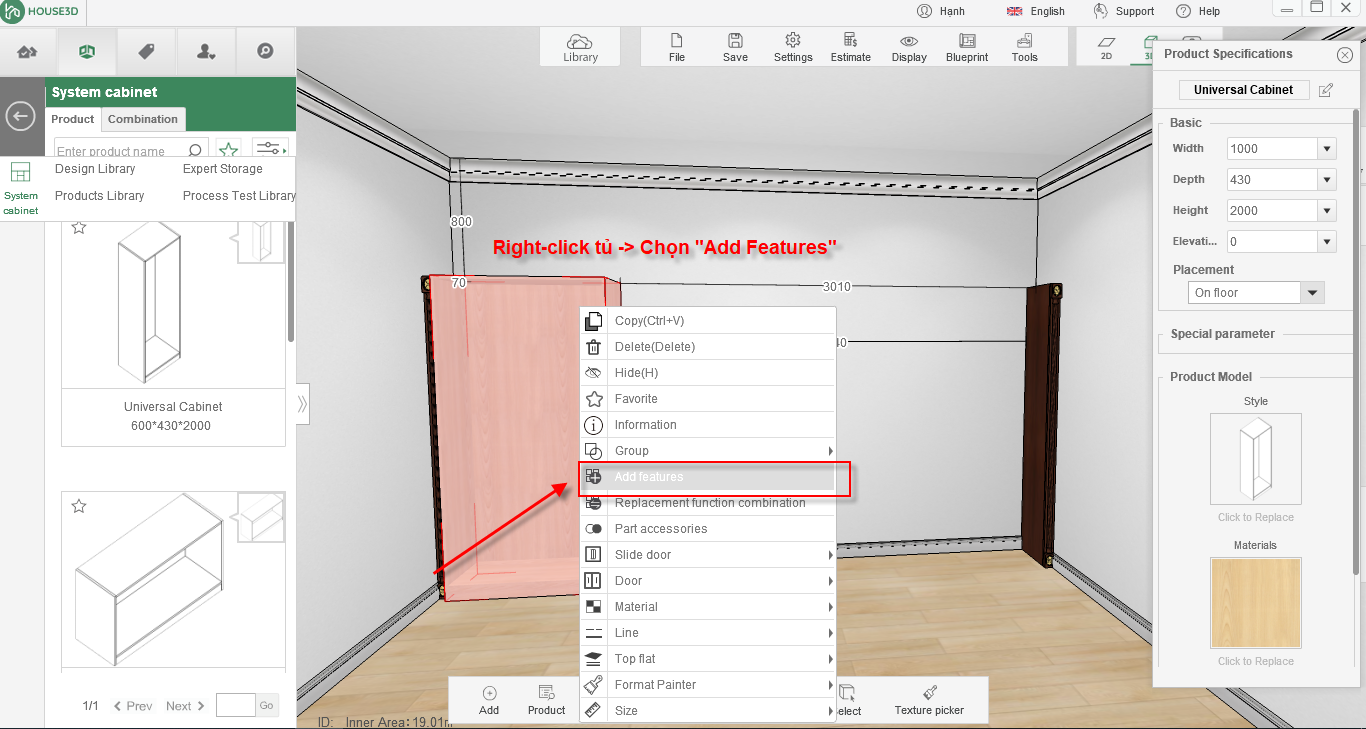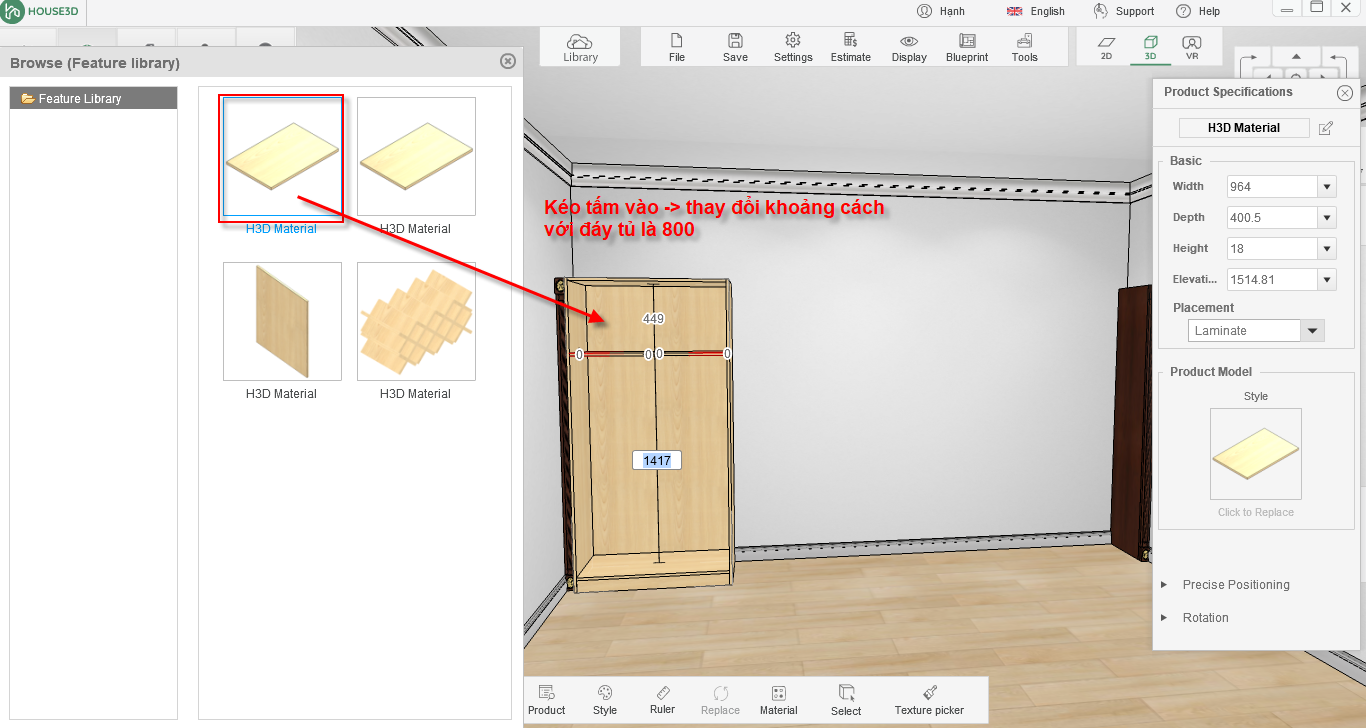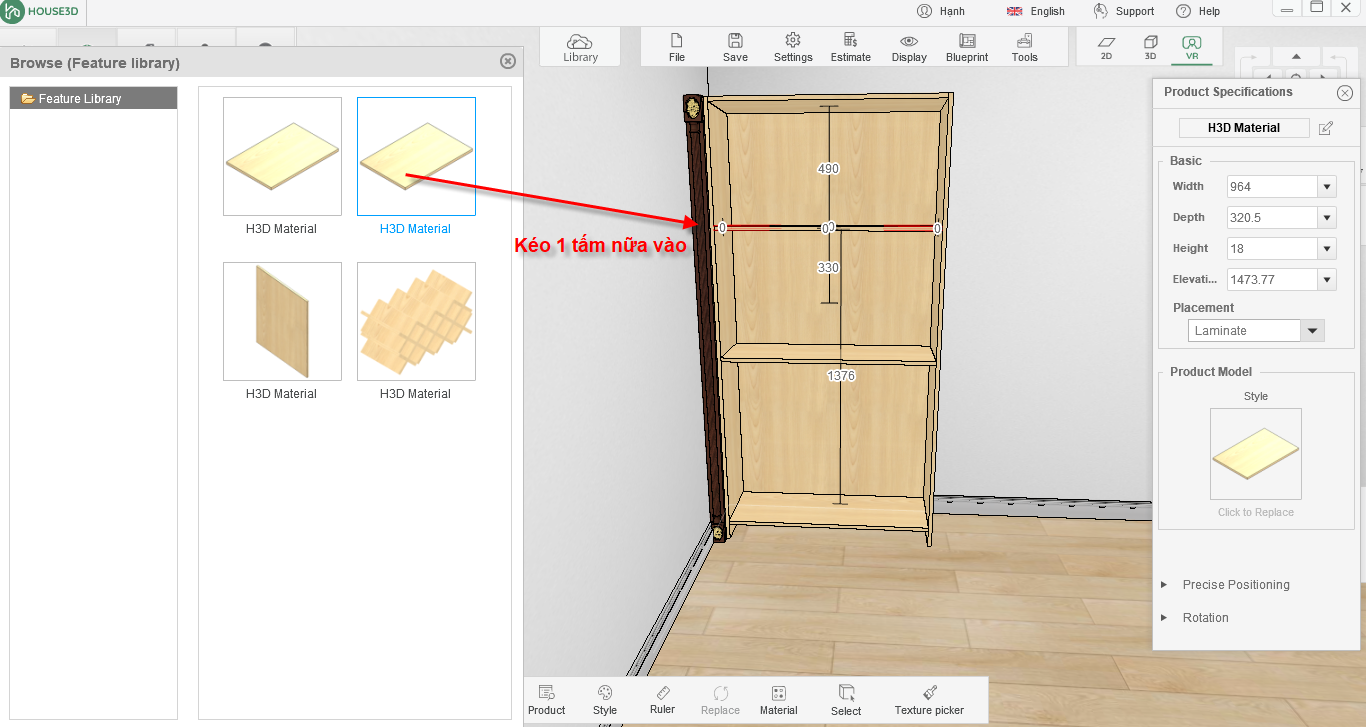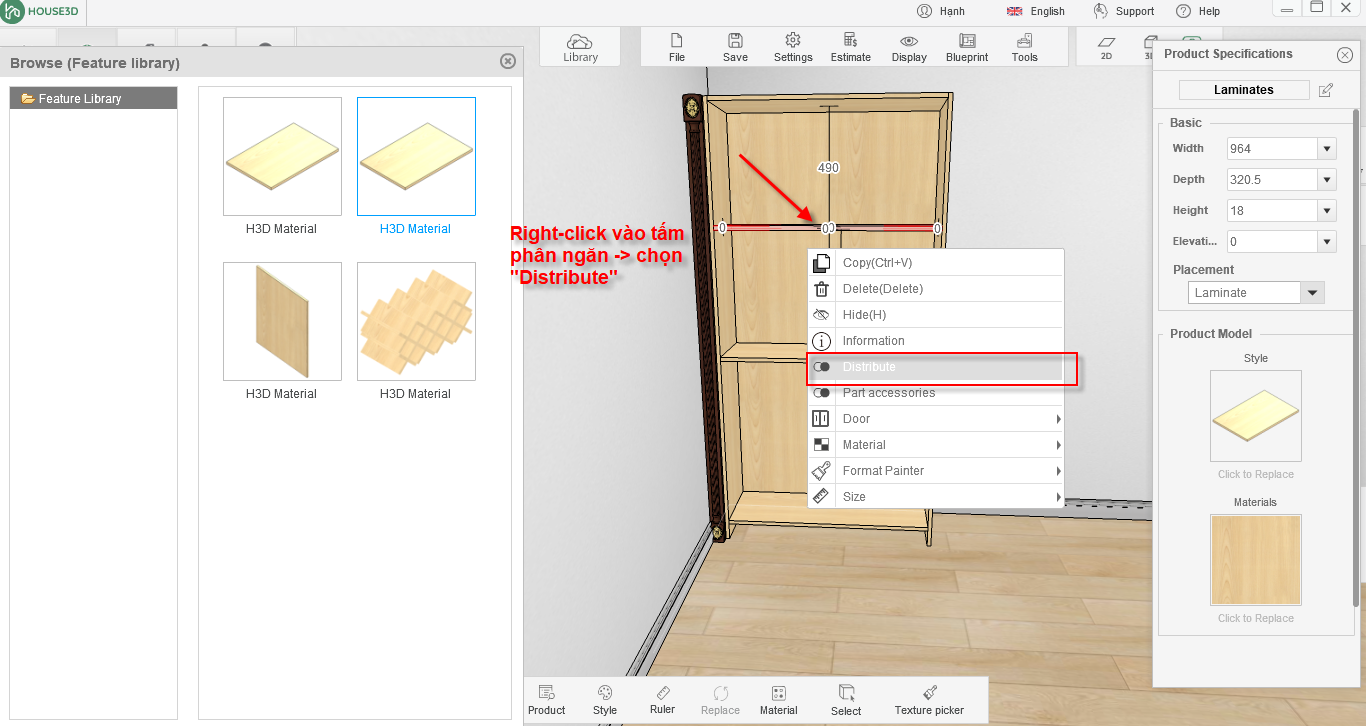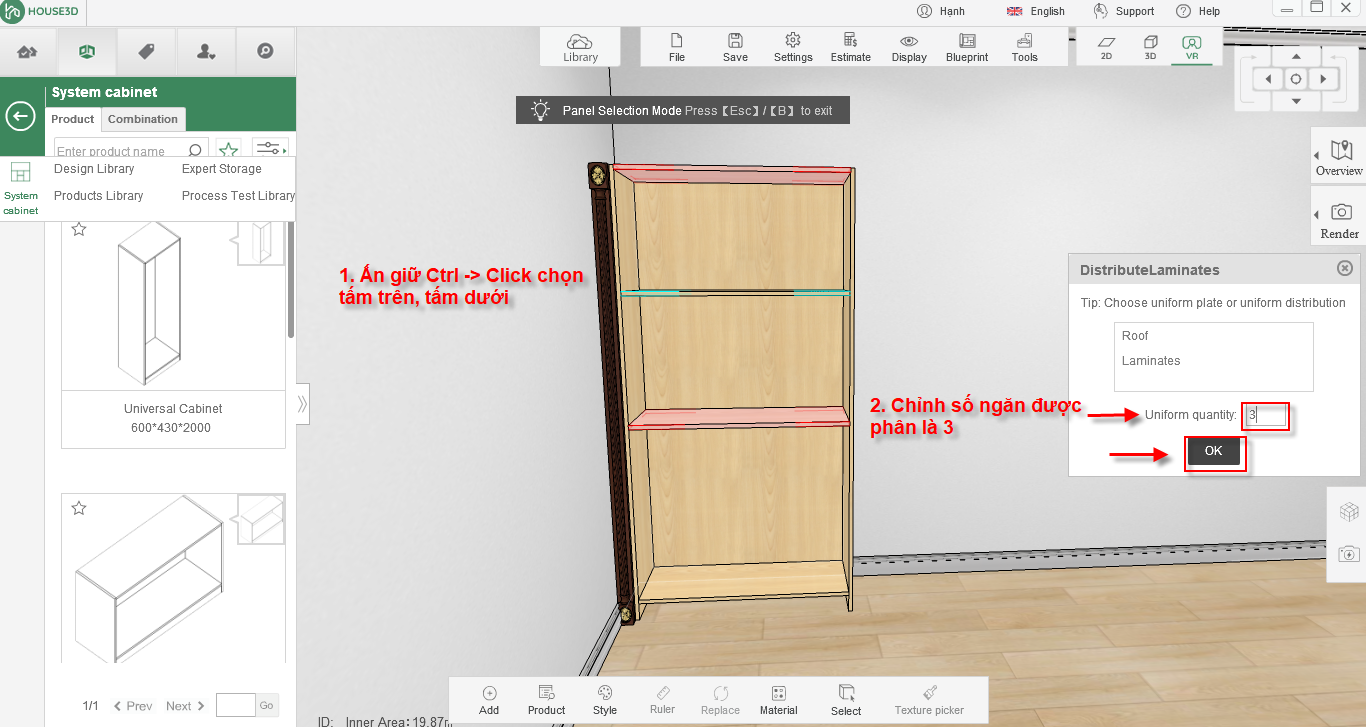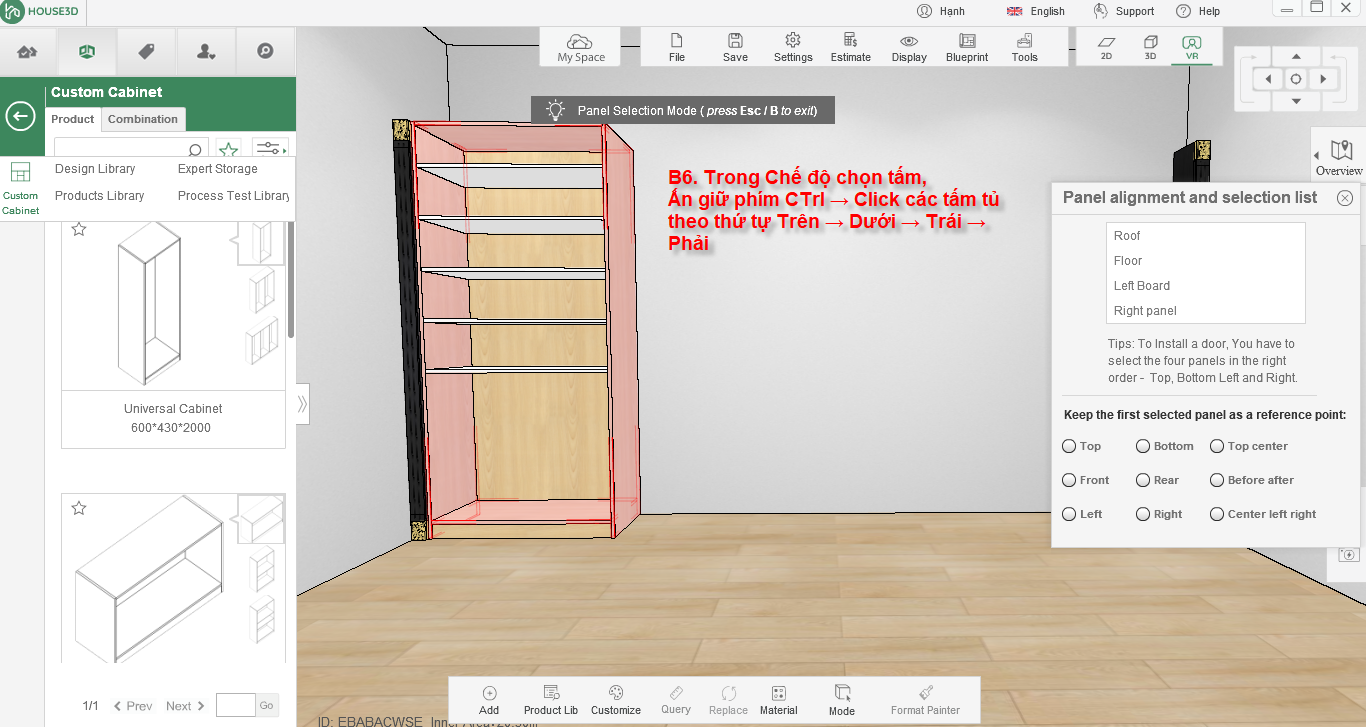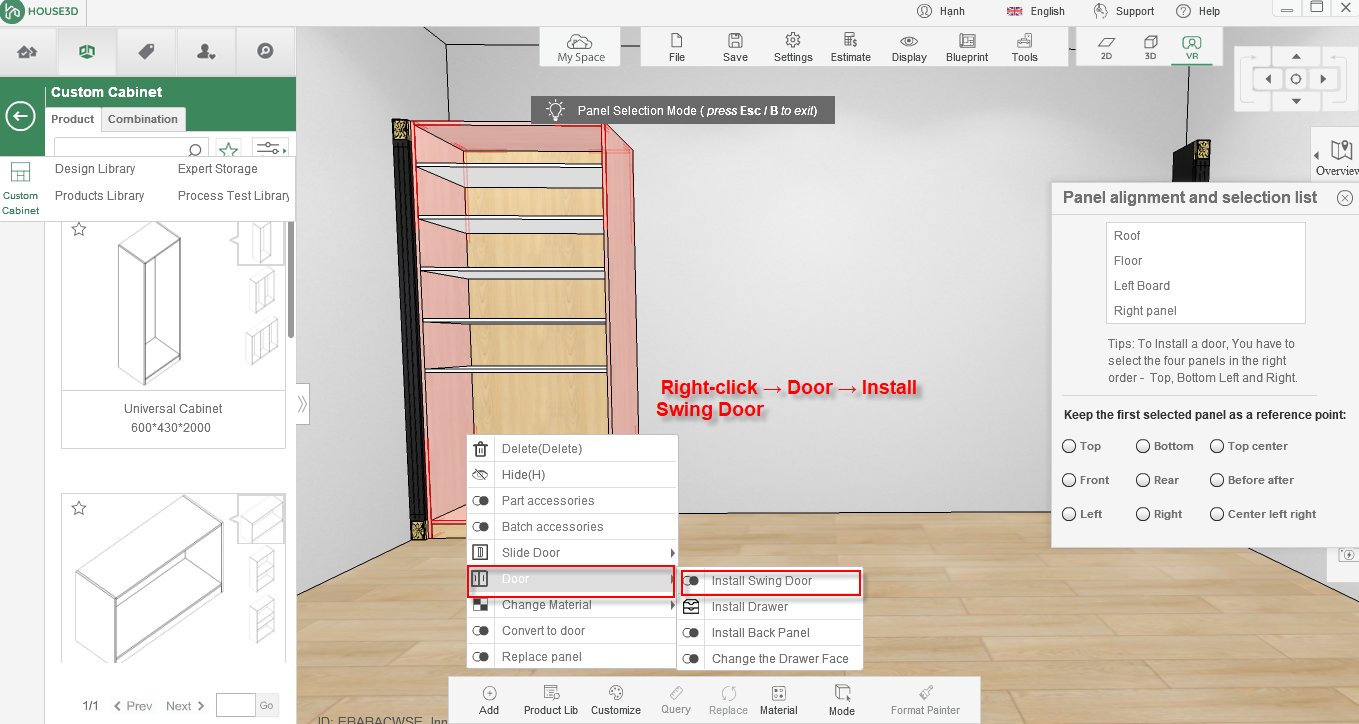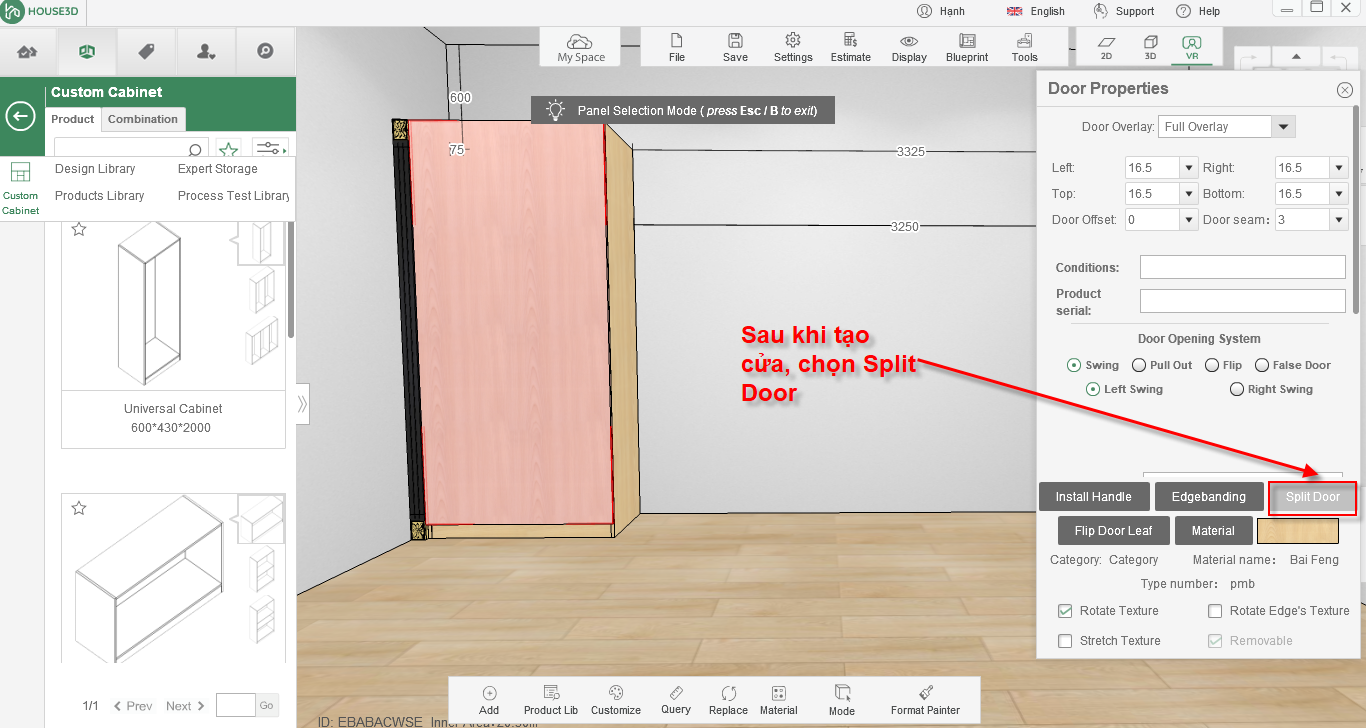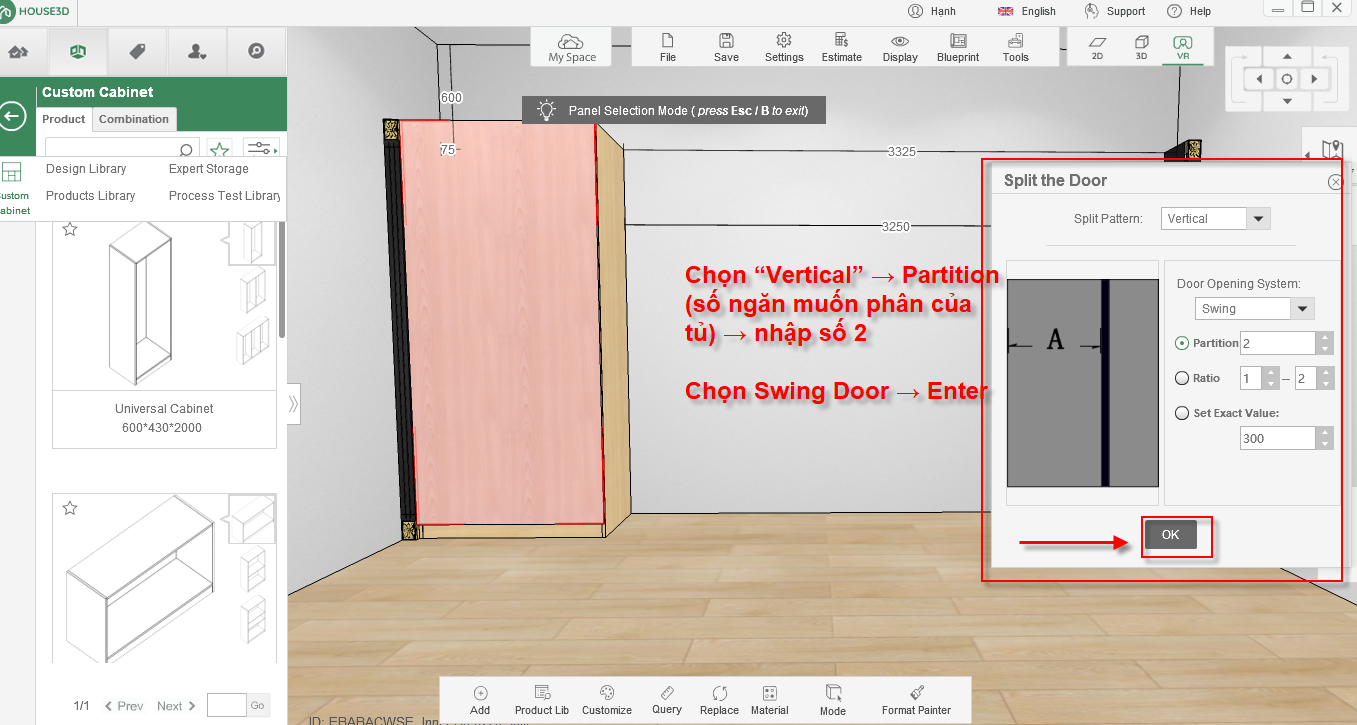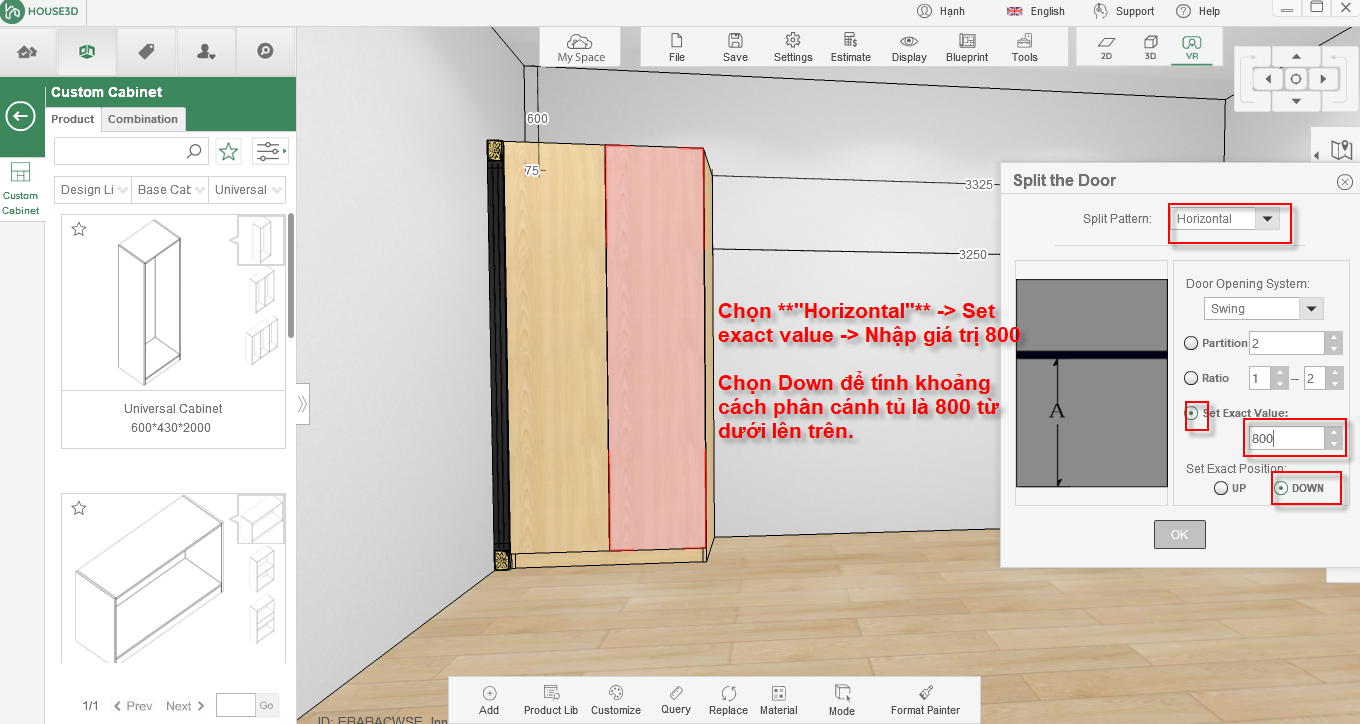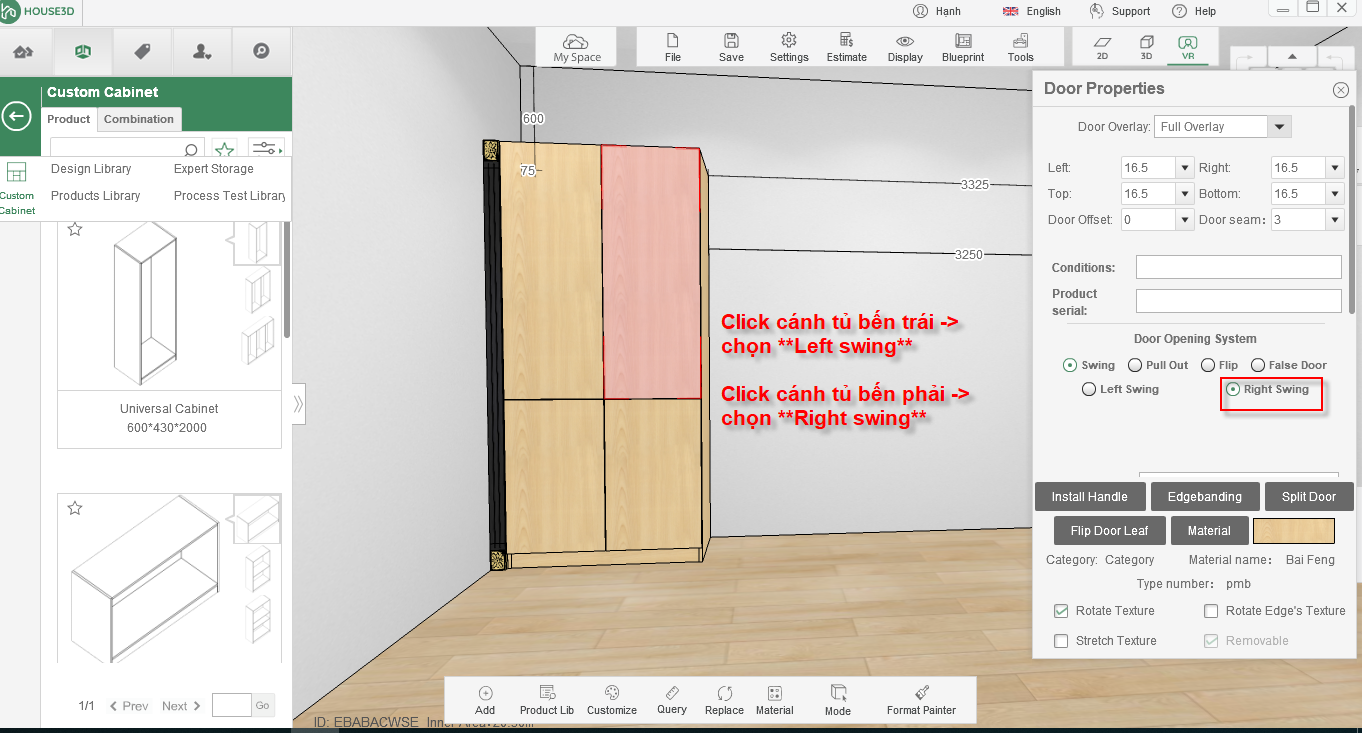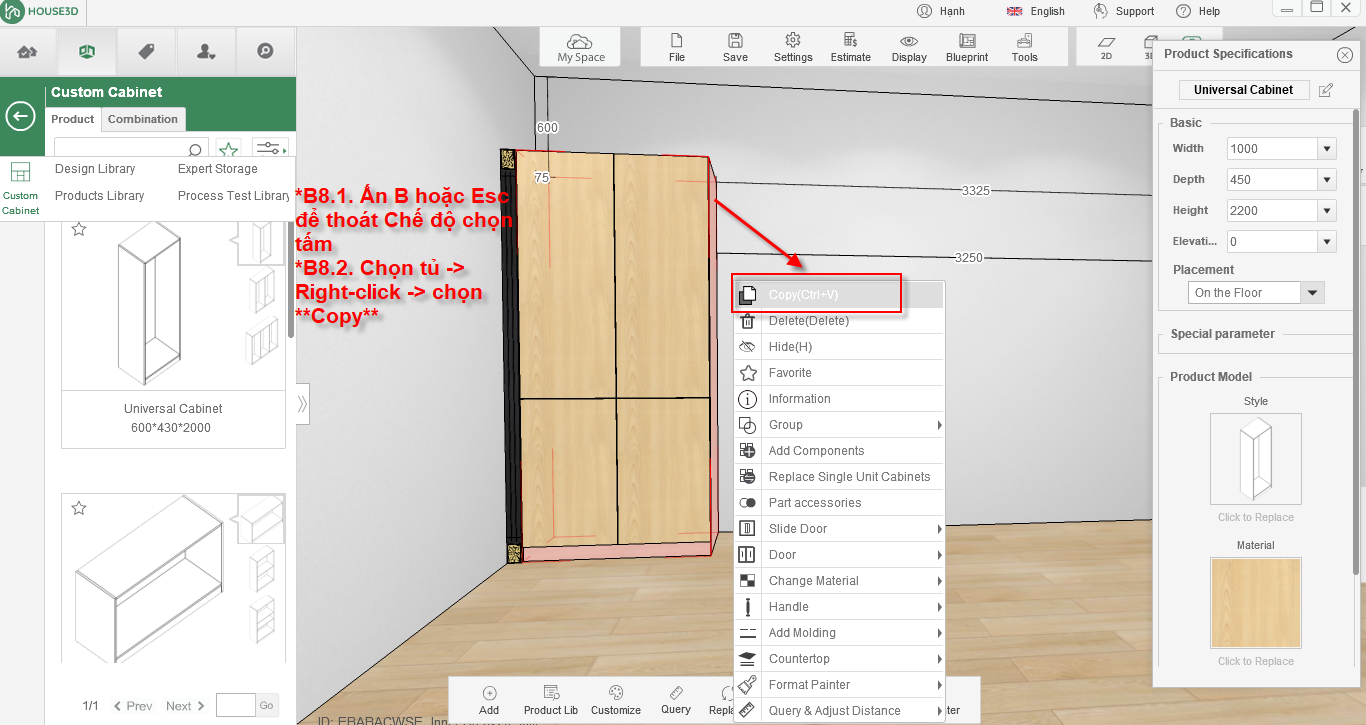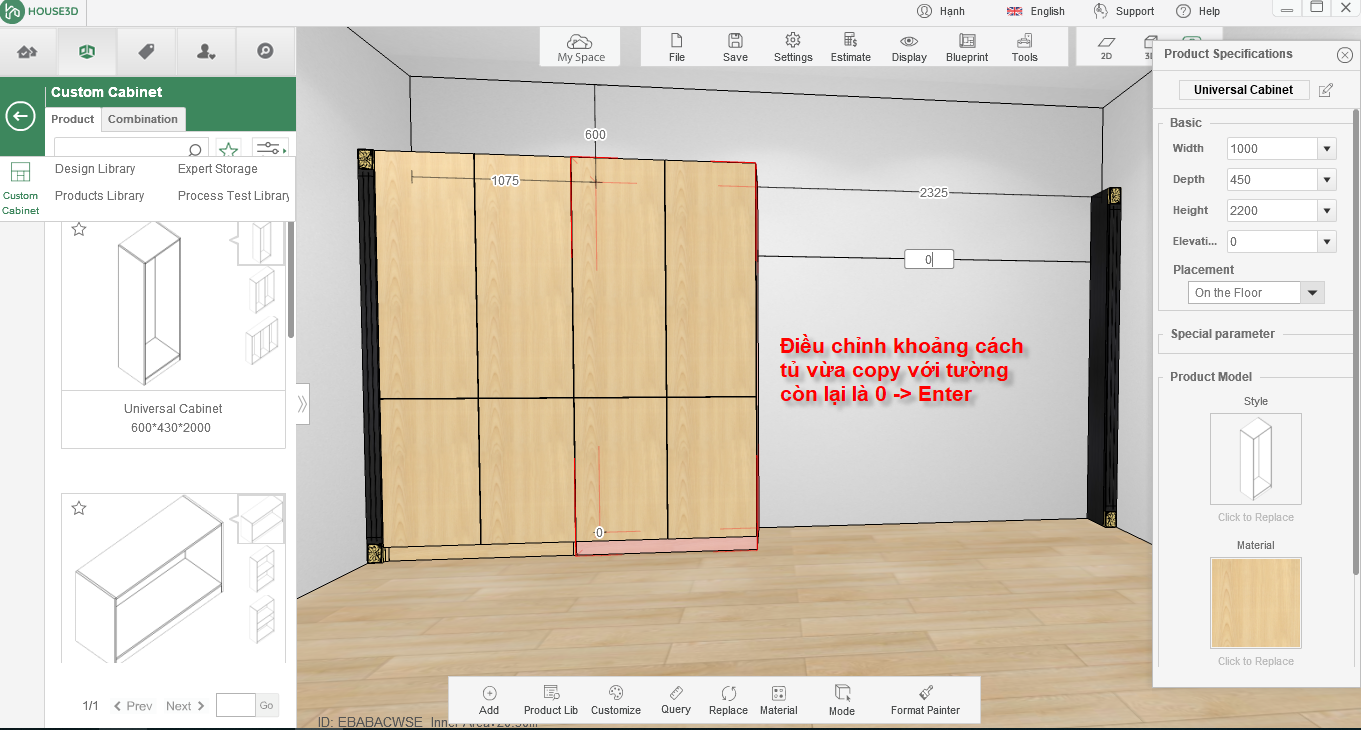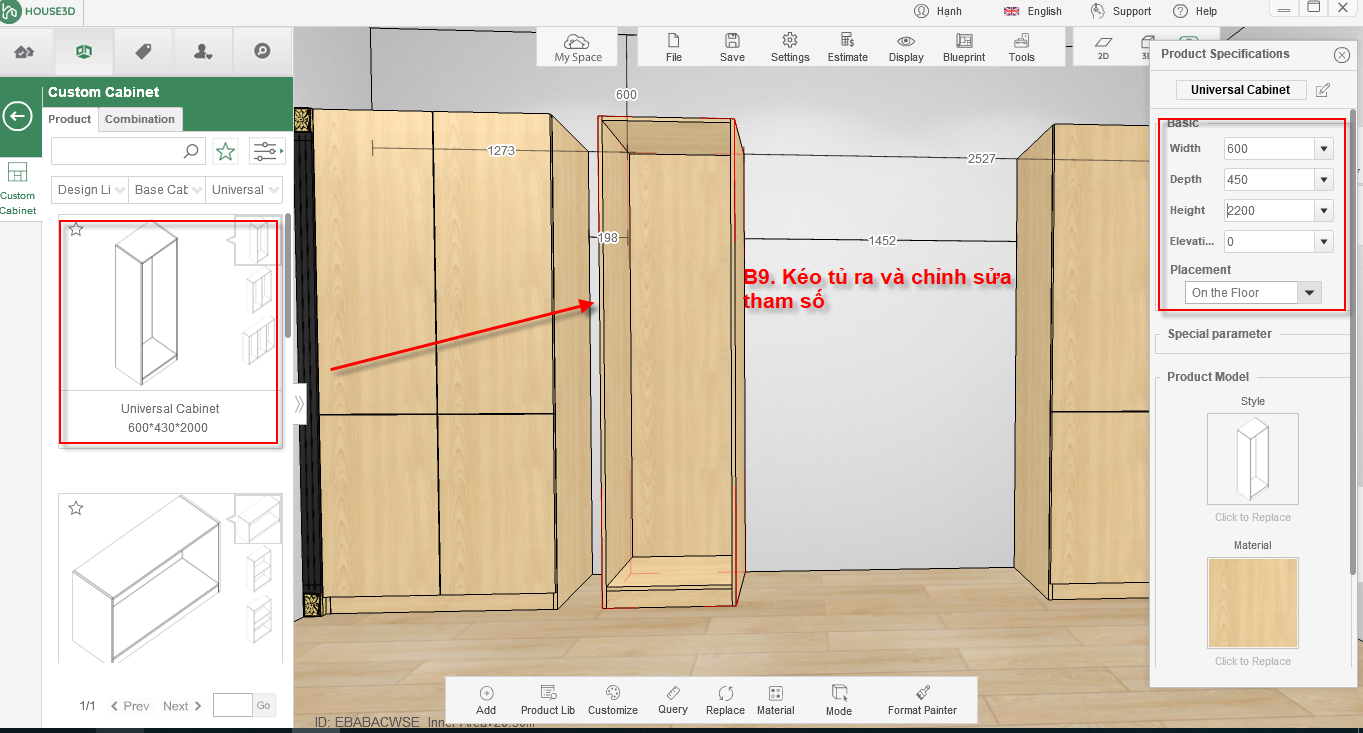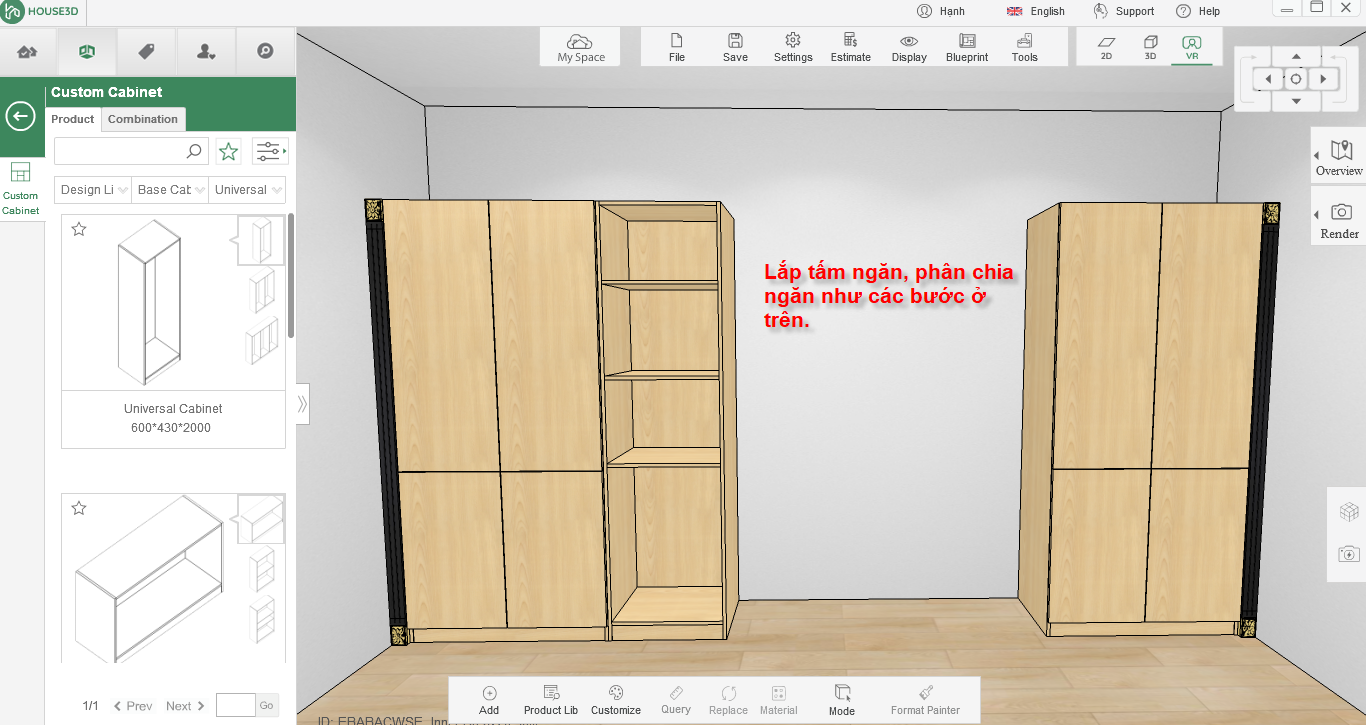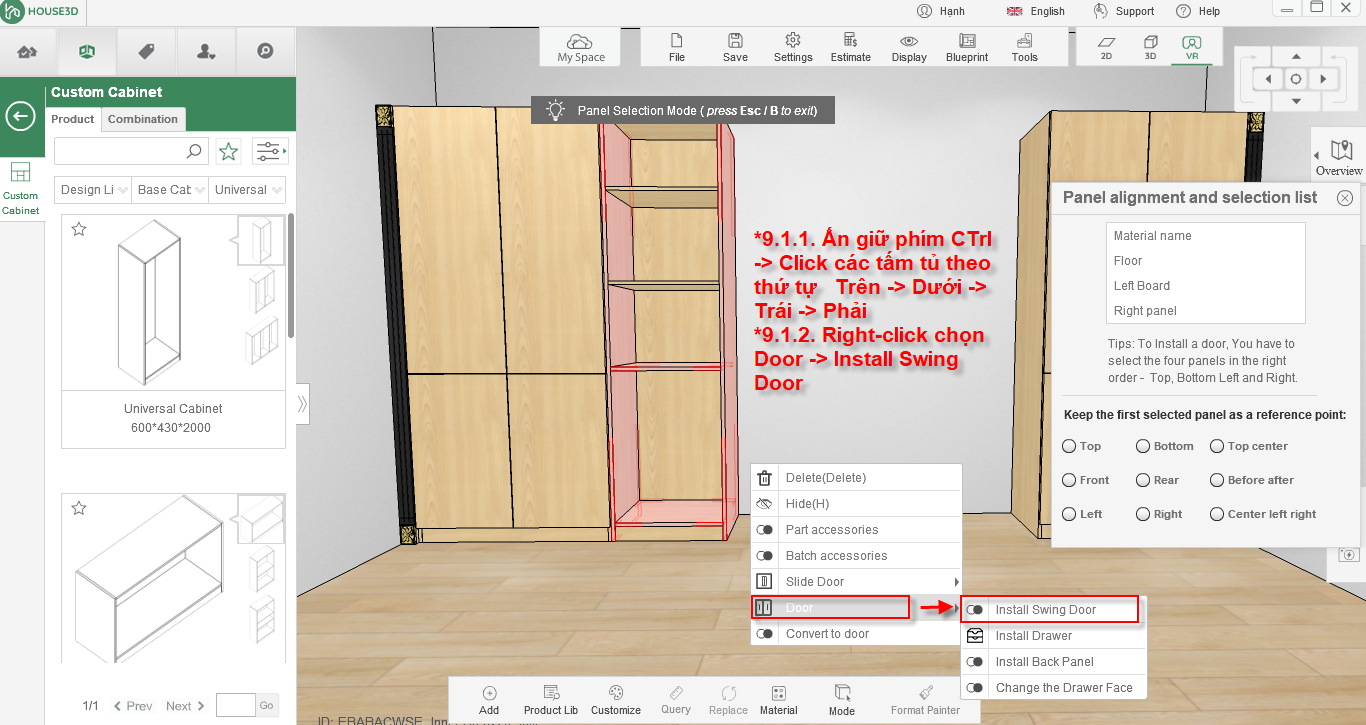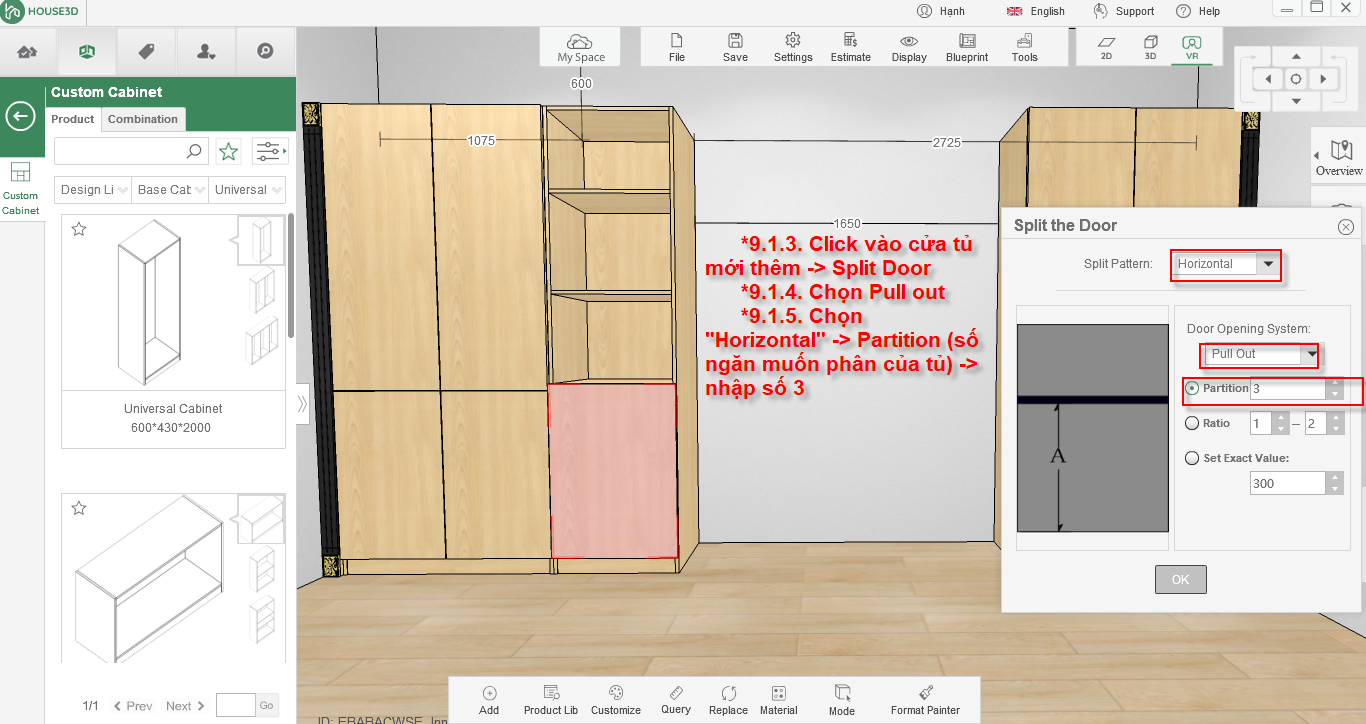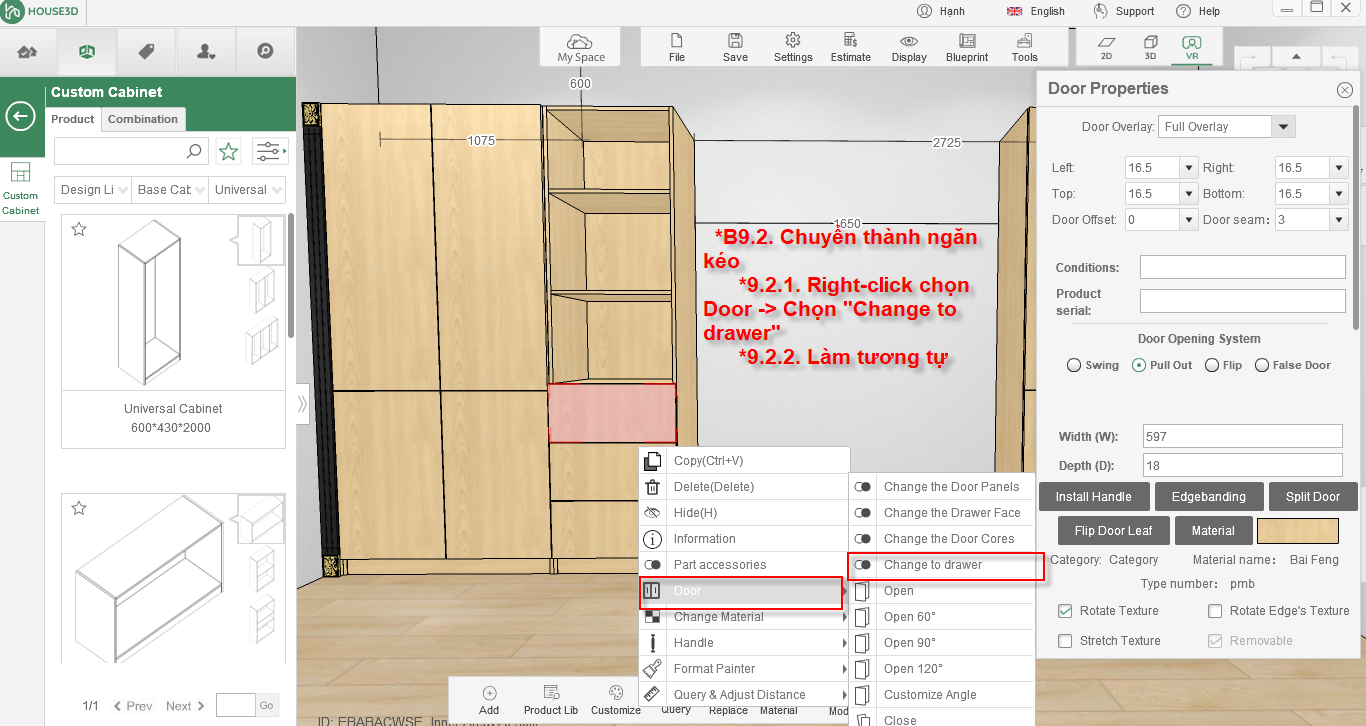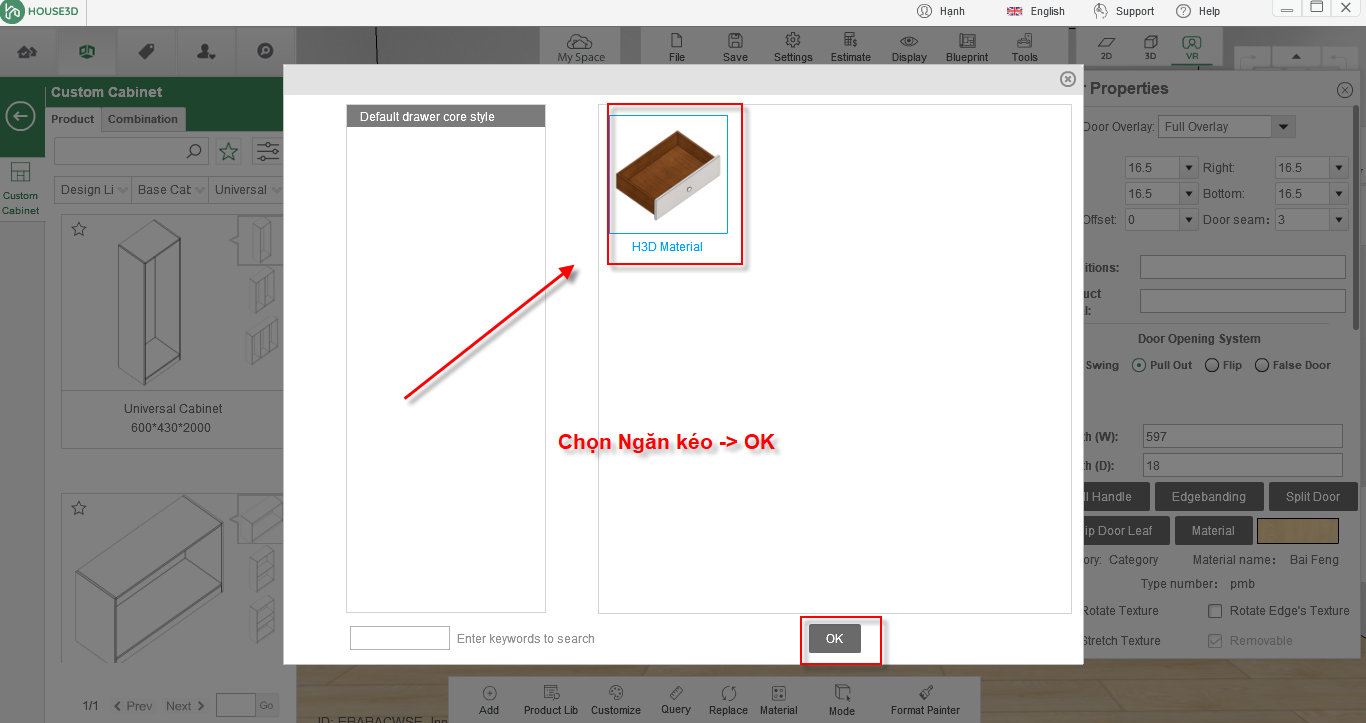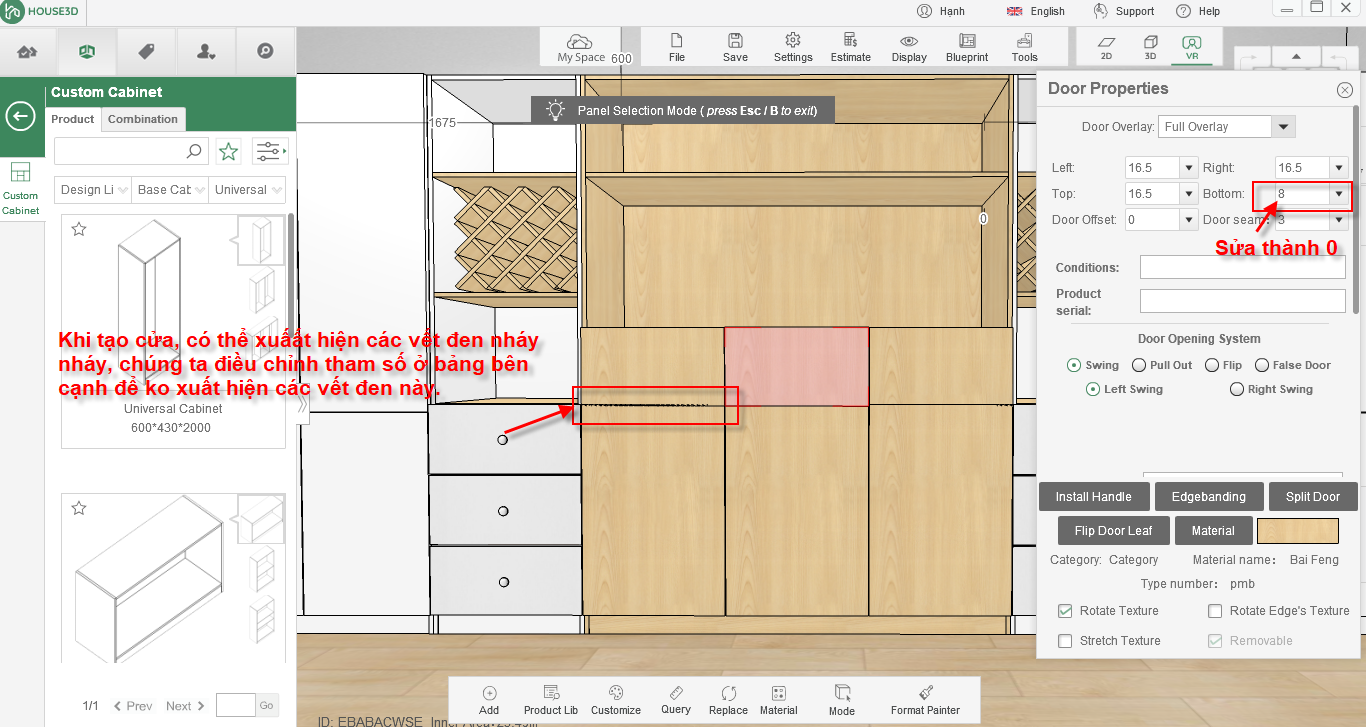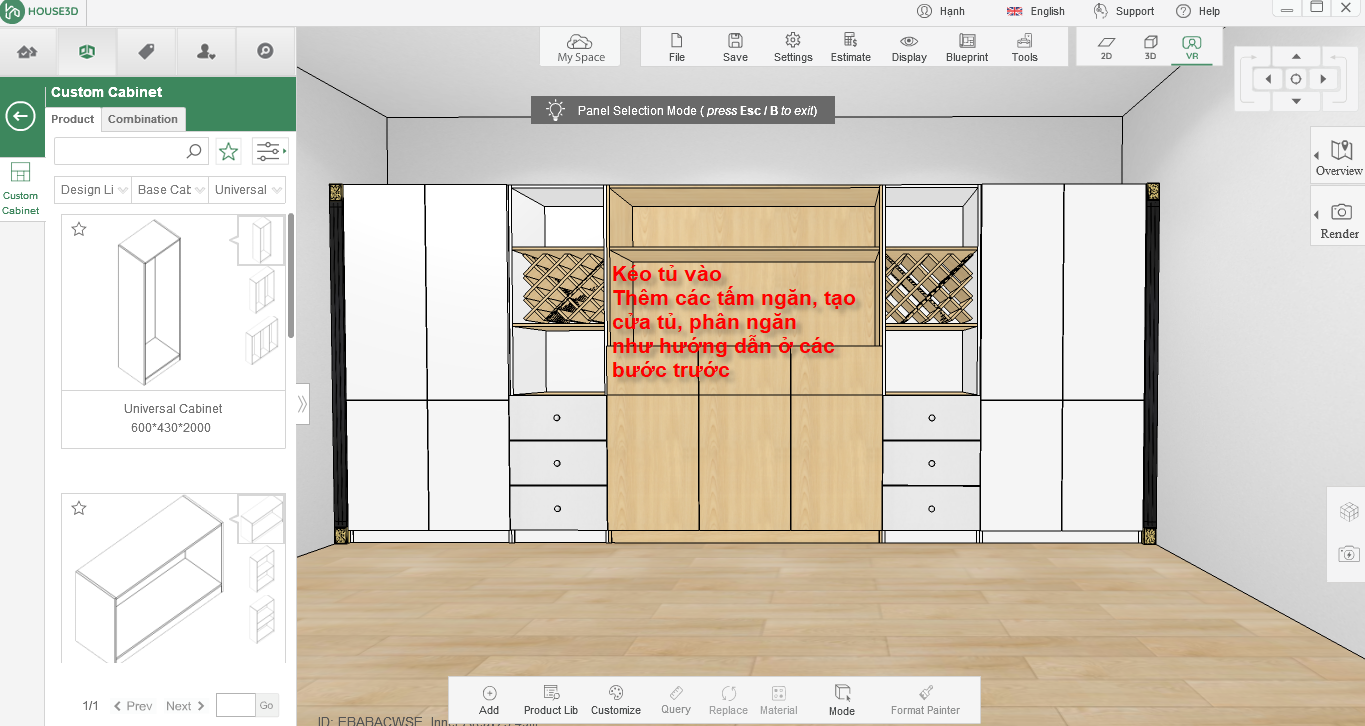THIẾT KẾ TỦ RƯỢU
Yêu cầu: đã vẽ 1 căn phòng
- B1. Vào hệ thống Tủ chức năng
- B2. Xem ở chế độ 3D, ấn Ctrl+2 để vào chế độ khung (như vậy các chi tiết của tủ sẽ rõ ràng hơn)
- B3. Đặt cột La mã
- B3.1. Chọn Design Library→ Chọn Roma Pillar
- B3.2. Kéo cột vào vị trí cần đặt
- B3.3. Chỉnh kích thước cột, và khoảng cách cột với tường
- B3.4. Copy cột
- 3.4.1. Right-click vào cột → Chọn “Copy”
- 3.4.2. Chỉnh khoảng cách với tường còn lại là 0
- B4. Đặt tủ
- B4.1. Kéo tủ vào
- B4.2. Chỉnh chiều rộng tủ là 1000; chiều sâu là 350
- B5. Đặt tấm phân ngăn tủ
- B5.1. Right-click tủ → Chọn Add Components
- B5.2. Kéo tấm phân chia tủ vào → Chỉnh khoảng cách với tấm dưới là 800
- B5.3. Add tấm thủy tinh
- 5.3.1. Right-click tấm phân ngăn tủ
- 5.3.2. Ấn giữ phím Ctrl → Chọn tấm tủ trên, và dưới
- 5.3.3. Nhập số lượng ngăn muốn phân (4) → Enter
- B6. Lắp cửa cho tủ
- B6.1. Ấn “B” để vào Chế độ chọn tấm
- B6.2. Ấn giữ phím CTrl → Click các tấm tủ theo thứ tự Trên → Dưới → Trái → Phải
- B6.3. Right-click → Door → Install Swing Door
- B7. Phân cửa tủ
- B7.1. Click vào cửa tủ mới thêm → Split Door
- B7.2. Chọn “Vertical” → Partition (số ngăn muốn phân của tủ) → nhập số 2
- B7.3. Chọn Swing Door → Enter
- B7.4. Phân cánh tủ
- 7.4.1. Chọn “Horizontal” → Set exact value → Nhập giá trị 800
- 7.4.2. Chọn Down để tính khoảng cách phân cánh tủ là 800 từ dưới lên trên.
- 7.4.3. Làm tương tự với cánh tủ còn lại
- B7.5. Chỉnh hướng mở tủ
- 7.5.1. Click cánh tủ bến trái → chọn Left swing
- 7.5.2. Click cánh tủ bến phải → chọn Right swing
- 7.5.3. Làm tương tự với 2 cánh tủ ở dưới
- B8. Copy tủ
- B8.1. Ấn B hoặc Esc để thoát Chế độ chọn tấm
- B8.2. Chọn tủ → Right-click → chọn Copy
- B8.3. Điều chỉnh khoảng cách tủ vừa copy với tường còn lại là 0 → Enter
- B9. Kéo tủ vào, và lắp tấm ngăn, phân chia ngăn như các bước ở trên.
- B9.1. Tạo ngăn kéo cho tủ
- 9.1.1. Ấn giữ phím CTrl → Click các tấm tủ theo thứ tự Trên → Dưới → Trái → Phải
- 9.1.2. Right-click chọn Door → Install Swing Door
- 9.1.3. Click vào cửa tủ mới thêm → Split Door
- 9.1.4. Chọn Pull out
- 9.1.5. Chọn “Horizontal” → Partition (số ngăn muốn phân của tủ) → nhập số 3
- 9.1.6. Enter.
- B9.2. Chuyển thành ngăn kéo
- 9.2.1. Right-click chọn Door → Chọn “Change to drawer”
- 9.2.2. Làm tương tự với các ngăn còn lại
- B10. Lắp giá để rượu
- B10.1. Right-click vào tủ → chọn Add Components
- B10.2. Kéo giá để rượu vào vị trí cần đặt
- B10.3. Điều chỉnh chiều cao cho phù hợp
- B10.4. Copy tủ đó → điều chỉnh khoảng cách với phía bên phải là 0
- B11. Đặt tủ
- B11.1. Kéo tủ vào
- B11.2. Thêm các tấm ngăn, tạo cửa tủ, phân ngăn.
- B11.3. Thay đổi hướng mở tủ
- B11.4. Thêm ngăn kéo
- B11.5. Lắp giá treo ly, lắp tấm mi
- 11.5.1. Ấn B hoặc Esc để thoát chế độ chọn tấm
- 11.5.2. Right-click vào tủ → chọn Add Components → chọn giá treo ly
- 11.5.3. Right-click vào tủ → chọn Add Components → chọn tấm mi
- 11.5.4. Điều chỉnh kích thước cho phù hợp
- B12. Lắp lan can
- B12.1.Thoát ra ngoài, chế độ Main app
- B12.2. Chọn “Finishes and Fixtures” → Chọn “Components” → Railing
- B12.3. Chọn 1 lan can và điều chỉnh kích thước cho phù hợp với giá để rượu.
- B13. Thay thành cánh cửa kinh khung gỗ
- B13.1. Ấn phím Ctrl → Chọn các tấm cửa
- B13.2. Right-click chọn Door → Chọn “Change to Door Panel”
- B13.3. Enter
- B14. Thay đổi vật liệu tủ
- B15. Lắp tấm mi trên
- B16. Bày đồ vào tủ